

Amazon Music Converter
Sie können Songs von Amazon Music kaufen oder für Online- und Offline-Streaming abonnieren. Wenn Sie Musiktitel von Amazon Music kaufen, besitzen Sie die Songs und können sie ganz einfach auf Ihren lokalen Computer herunterladen. Wenn Sie Abonnent von Amazon Prime oder Amazon Music Unlimited sind, besitzen Sie die Musik nicht, sind aber auch berechtigt, Songs von Amazon Music zur Offline-Wiedergabe herunterzuladen. Wo werden diese heruntergeladenen Songs gespeichert?
In diesem Artikel erklären wir, wie Sie die gekaufte Musik von Amazon Music und die von der Amazon Music-App heruntergeladenen Songs auf dem PC, Mac, Android- und iOS-Gerät finden und ändern. Darüber hinaus lernen Sie eine einfache Methode zum Kopieren und Verschieben von Amazon Music-Downloads auf andere Geräte für die normale Wiedergabe kennen.

Wenn Sie gekaufte Musik mit der Amazon Music-App auf dem PC und Mac herunterladen, wird die heruntergeladene Musik standardmäßig in dem Ordner „Amazon Music“ auf Ihrem Computer gespeichert. Unter Windows wird dieser Ordner normalerweise unter Dieser PC > Musik gespeichert. Unter macOS wird es normalerweise im Ordner namens Musik gespeichert.
Wenn Sie gekaufte Musik über einen Browser herunterladen, werden die Musik-Dateien normalerweise im Standard-Ordner Ihres Browsers „Download“ gespeichert. Anschließend können Sie die Amazon Music-Downloads an den bevorzugten Ort auf Ihrem Computer verschieben.
Wenn Sie nach Downloads von Amazon Prime Music oder Music Unlimited suchen, ist der Vorgang viel komplizierter.
Auf dem Windows-System speichert Amazon Music normalerweise Downloads vom Streaming-Dienst in diesem Pfad:
C:\Users\[Benutzername]\AppData\Local\Amazon Music\Data\Offline
Auf dem macOS-System speichert es normalerweise auf:
/Benutzer/[Benutzername]/Library/Application Support/Amazon Music/Data/Download
Beachten Sie, dass Sie die gespeicherten Datendateien möglicherweise nicht sehen können, wenn Sie direkt zu diesem Pfad gehen. Denn keiner davon wird von Amazon Music ausgeblendet. Sie müssen also auch dies tun:
Unter Windows gehen Sie zum Windows-Explorer und klicken Sie auf die Registerkarte „Ansicht“ > „Optionen“. Im Popup-Fenster navigieren Sie zur Registerkarte „Ansicht“ und kreuzen Sie das Kontrollkästchen neben „Ausgeblendete Dateien, Ordner und Laufwerke anzeigen“ an. Bestätigen Sie dann mit OK. Die Mac-Benutzer lassen die versteckte Dateien mit der Tastenkombination „CMD + Umschaft + Punkt“ sichtbar.
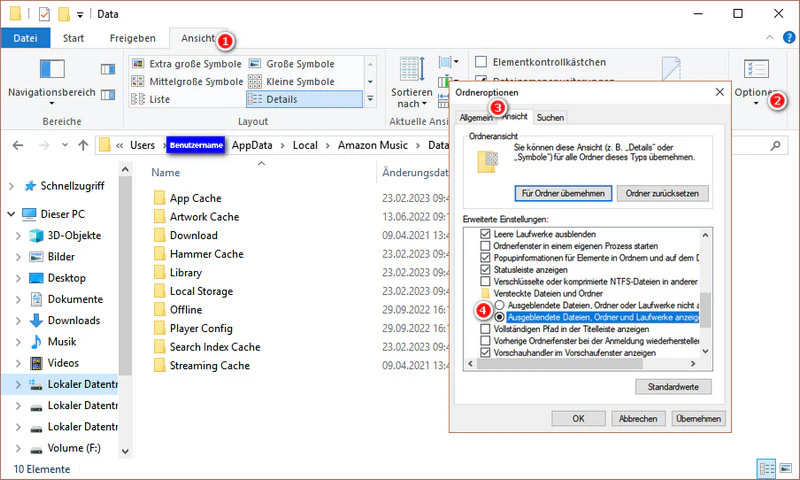
Wenn Sie gekaufte Musik mit Android-App von Amazon Music herunterladen, wird die heruntergeladene Musik standardmäßig in dem Amazon Music-Ordner auf Ihrem Android-Gerät gespeichert. Dieser Ordner befindet sich normalerweise unter /Android/data/com.amazon.mp3/files/Music/Purchased.
Da es auf dem iPhone keine Dateimanager-App gibt, müssen Sie Ihre gekaufte Musik erneut herunterladen, indem Sie sich über Ihren Webbrowser bei Amazon.de anmelden und Ihre Downloads werden dann im Download-Ordner Ihres Browsers gefunden.
Es ist ganz einfach, Musik von Amazon Prime oder Amazon Music Unlimited für die Offline-Wiedergabe auf Ihre Mobilgeräte herunterzuladen. Wählen Sie einfach den Titel, das Album oder die Playlist aus, und tippen Sie auf Weitere Optionen & Herunterladen.
Jedoch ist es kompliziert, den Download-Speicherort zu finden. Alles, was Sie von der Amazon Music-App herunterladen, hinterlässt die Caches im Speicher Ihres Handys. Auf dem Android-Handy können Sie mit der Dateimanager-App die heruntergeladene Songs von Amazon Music unter diesem Pfad zu finden:
/storage/emulated/0/android/data/com.amazon.mp3/files/music
odermnt/extSdCard/Android/data/com.amazon.mp3/files/Music
Wie gekaufte Musik sind die heruntergeladenen Songs von Streaming-Dienste Amazon Music aufgrund der geschlossenen Natur des iOS-Systems nur über die iOS-App zugänglich.
Einige Benutzer können auch feststellen, dass sie gekaufte oder der Bibliothek hinzugefügte Musik in der Amazon Music-App nicht finden können. Es gibt 3 Lösungen dafür:
Bestätigen Sie, ob die gekauften Songs im Standardpfad gespeichert sind. Durch das Verschieben von gekaufter Musik ist diese möglicherweise nicht mehr in der Amazon Music-App verfügbar.
Nachdem Sie erfahren haben, wo Amazon Music-Downloads gespeichert sind, möchten Sie vielleicht versuchen, den Speicherort dieser Downloads zu ändern. Da die gekaufte Musik im MP3-Format vorliegt, ist das Ändern des Speicherorts sehr einfach - Suchen Sie einfach den Musik-Ordner, kopieren Sie sie und fügen Sie sie in Ihren Zielordner ein.
Wenn Sie den Download-Speicherort von Musik-Streaming-Dienst Amazon Prime Music oder Music Unlimited ändern möchten, befolgen Sie die Anleitung:
Schritt 1 Öffnen Amazon Music-App auf Ihrem PC oder Mac.
Schritt 2 Gehen Sie zum Ihrem Profil > Amazon Music-Einstellungen.
Schritt 3 Scrollen Sie nach unten und finden Sie die Option „Speicherort für Offline-Inhalte“ unter MUSIKEINSTELLUNGEN. Mit dieser Option ändern Sie den Speicherort von Downloads.
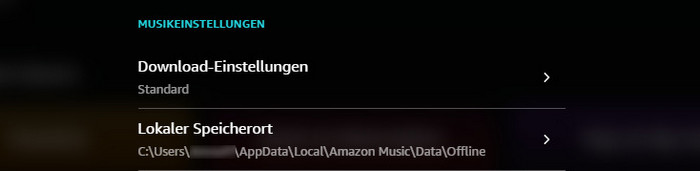
Die Amazon Music-App auf Android erlaubt eine SD-Karte als Download-Speicherort. Sie können den Standardspeicherort auf SD-Karte ändern:
Schritt 1 Navigieren Sie zu Einstellungen > SPEICHER auf dem Android-App von Amazon Music.
Schritt 2 Klicken Sie auf „Speicherort“ und wählen Sie „Externe SD-Karte“ als Download-Speicherort.
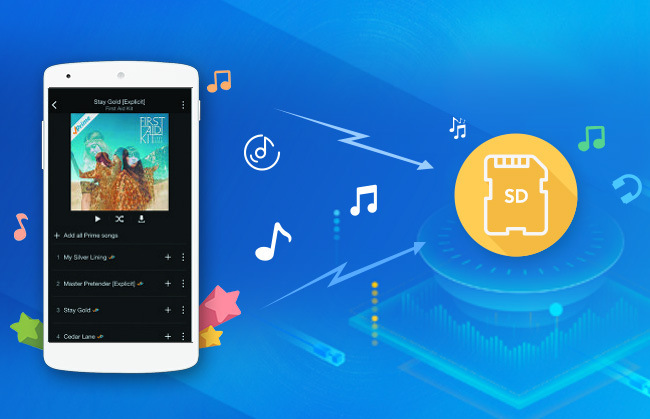
Mit zwei Möglichkeiten können Sie die Songs von Amazon Music sehr einfach auf die SD-Karte herunterladen.
Mehr Infos >Leider unterstützt das iPhone das Ändern des Download-Speicherorts nicht. Sie können nur sicherstellen, dass das iPhone über genügend Speicher für das Herunterladen der Musik verfügt. Darüber hinaus sind die von Streaming-Dienste Amazon Music heruntergeladene Titel nur in der Amazon Music-App abspielbar. Es ist nicht möglich, Titel zur Offline-Wiedergabe auf anderen Apps und Geräten zu exportieren, auf CDs zu brennen oder andere externe Speicher zu kopieren.
Nichtsdestotrotz können Sie Songs von Amazon Music mit einem zuverlässigen Aufnametool als MP3-Datei aufnehmen und speichern. Auf diese Weise können Songs von Streaming-Diensten Prime Music und Amazon Music Unlimited wie gekaufte Musik auf jedes andere Gerät abgespielt werden.
Sidify Amazon Music Converter ist ein beliebtes Tool, das speziell für Amazon Music-Benutzer entwickelt wurde. Es ist ziemlich intelligent. Sie müssen den Start- oder Endpunkt nicht manuell beim Aufnemen festlegen. Außerdem behält es die ursprüngliche Audioqualität nach der Aufnahme bei und nimmt keine Hintergrundgeräusche auf. Sie können damit Songs von Amazon Music als MP3-, AAC-, WAV-, FLAC-, AIFF- oder ALAC-Dateien speichern.
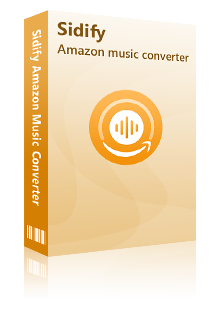
Das ist ein professionelles Tool, mit dem Sie Songs von Prime Music und Music Unlimited aufnehmen und speichern können.
 Songs, Playlists, Alben von Amazon Music aufnehmen.
Songs, Playlists, Alben von Amazon Music aufnehmen. Musik in MP3/WAV/AAC/FLAC/AIFF/ALAC konvertieren.
Musik in MP3/WAV/AAC/FLAC/AIFF/ALAC konvertieren. HD / Ultra HD-Klangqualität unterstützen.
HD / Ultra HD-Klangqualität unterstützen. ID3-Tags nach der Konvertierung behalten werden.
ID3-Tags nach der Konvertierung behalten werden.Mit dieser Anleitung können Sie erfahren, wie Sie Songs von Amazon Music mit diesem Tool aufnehmen und im MP3-Format für immer auf dem Gerät speichern. Nach der Umwandlung können Sie diese Downloads ohne Einschränkungen auf andere Geräte übertragen und offline hören.
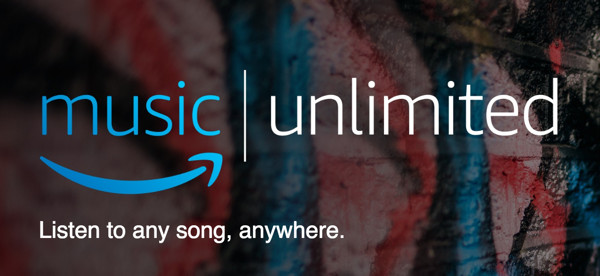
Möchten Sie Songs von Amazon Music jederzeit offline anhören, auch wenn Ihr Abonnement abgelaufen ist? Hier finden Sie einen praktischen Tipp!
Mehr Infos >Wo werden heruntergeladene Songs von Amazon Music gespeichert? Ist es möglich, den Speicherort von Amazon Music zu ändern? Die ausführliche Antwort auf diese Frage müssen Sie oben schon gefunden haben. Der Speicherort vom Musik-Streaming-Dienst Amazon Music ist schwerer zu finden als gekaufte Musik von Amazon. Aufgrund der Verschlüsselung von heruntergeladenen Songs durch Amazon Prime Music und Amazon Music Unlimited können die Downloads auch dann nicht auf einem Fremdplayer abgespielt werden, auch wenn der Speicherort gefunden oder sogar erfolgreich geändert wurde.
Für diese Einschränkungen haben wir auch eine Lösung anbieten. Wenn Sie Songs von Amazon Prime Music oder Amazon Music Unlimited auf dem Fremdplayer oder einem Gerät, das nicht von Amazon Music-App unterstützt, anhören möchten, wird es empfohlen, das professionelle Aufnahmetool Amazon Music Converter zu nutzen. Mit seiner Hilfe können Sie die Songs verlustfrei aufnehmen und als normale Dateien (wie zum Beispiel MP3, AAC-, WAV-, FLAC-Format) herunterladen. Wichtige ID3-Tags wie Titel, Titelnummer, Künstler, Album, Coverbild, Jahr usw. werden auch intelligent erkannt und in die Musikdatei eingebettet.
Hinweis: Die kostenlose Testversion von Amazon Music Converter ermöglicht nur 1 Minute lang zu konvertieren. Wenn Sie die Einschränkung entfernen möchten, erwerben Sie bitte eine Lizenz von Vollversion.